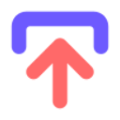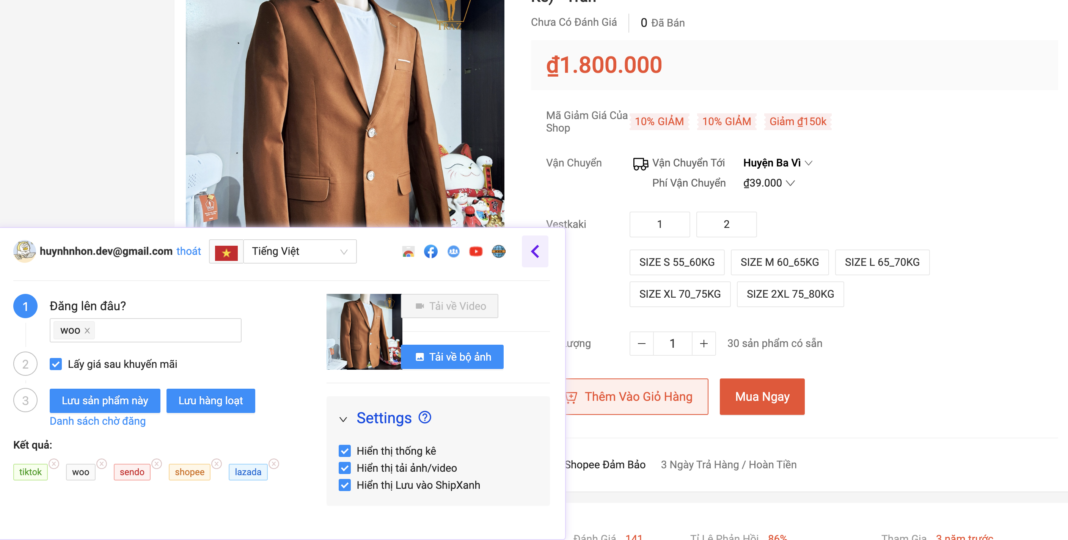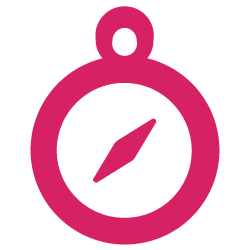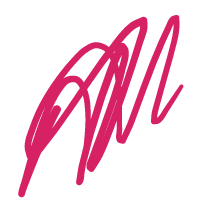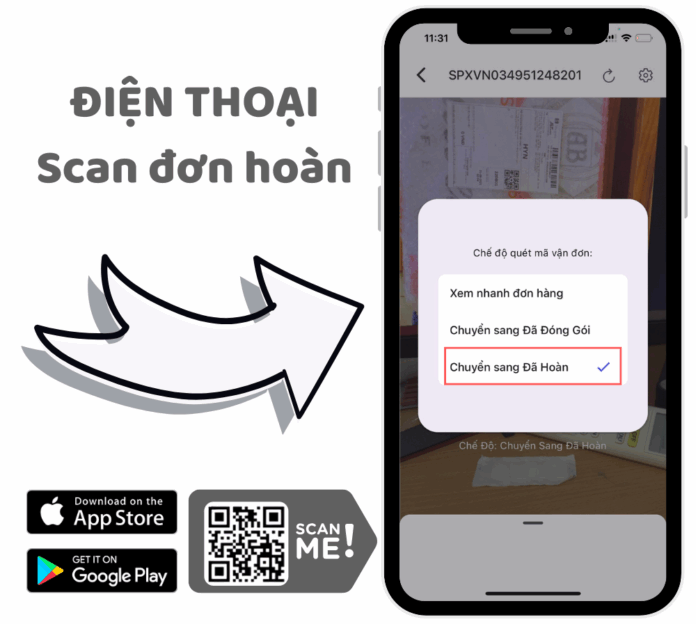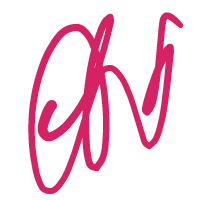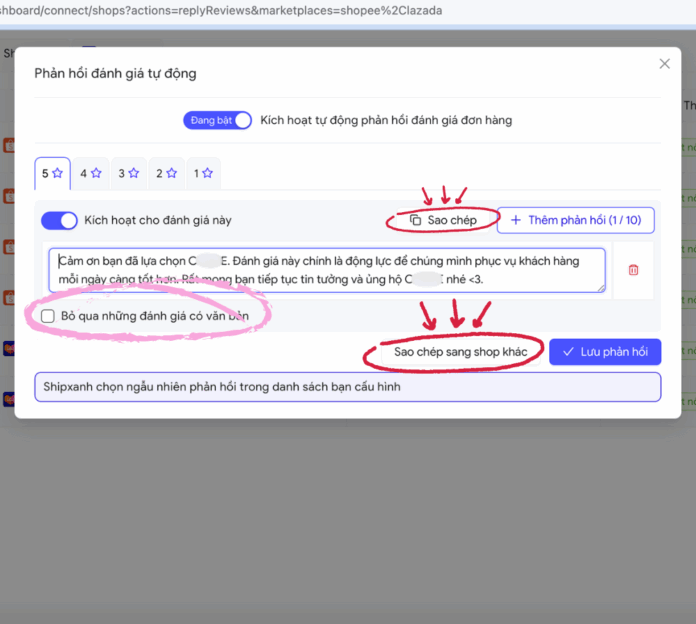Khi mà các sàn thương mại điện tử đã đạt đến lượng người bán nhất định, họ sẽ áp thêm nhiều loại phí, tăng phí sàn lên cao để bù lỗ. Vì thế, là một người bán hàng thông thái thì việc tạo thêm một website riêng là một điều tất yếu. Tuy nhiên trở ngại lớn nhất là thời gian khi mà bạn đã có sẵn shop vài nghìn sản phẩm, thì việc đăng thủ công vài nghìn sản phẩm đó sang wordpress, woocommerce là điều bất khả quan.
Chính vì thế ShipXanh sẽ giới thiệu cho các bạn cách copy, đăng sản phẩm từ shopee sang woocommerce cực nhanh, đơn giản.
Với những nhà bán hàng đã quen thuộc với shipxanh thì chúng ta không còn lạ gì với quy trình đăng sản phẩm chéo sàn nữa.
- Copy sản phẩm từ Shopee sang Lazada
- Copy sản phẩm từ Lazada sang Shopee
- Copy sản phẩm từ Shopee/Lazada sang Sendo
- Copy sản phẩm từ Lazada sang Tiktok Shop
- Copy sản phẩm từ Lazada sang Tiktok Shop
- Copy sản phẩm từ Lazada sang WordPress. Woocommerce
Sau đây là các bước giúp các nhà bán hàng copy hàng loạt sản phẩm từ shop mình/ shop bất kì sang website, woocommerce
Bước 1: Cài đặt tiện ích chrome Shipxanh
Các bạn truy cập link này để cài tiện ích ShipXanh vào trình duyệt nhé
https://chrome.google.com/webstore/detail/shipxanh-retail-managemen/bnfhbhgdplalghadceaceocmildbfhmn
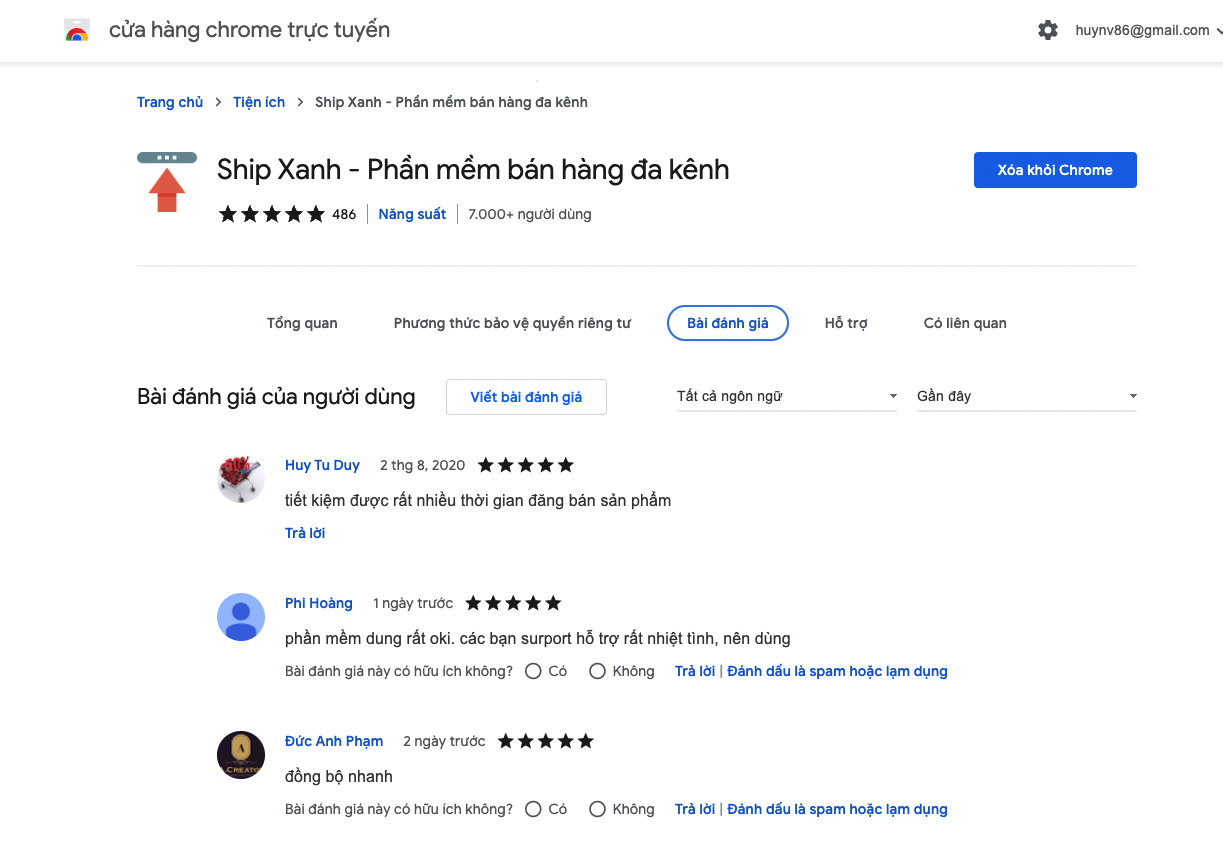
Sau khi cài đặt thành công các bạn mở 1 sản phẩm shopee hoặc lazada ra sẽ thấy giao diện shipxanh ở góc trái, bác bạn bấm đăng nhập nhé (nếu không hiện các bạn thử F5 lại nhé).
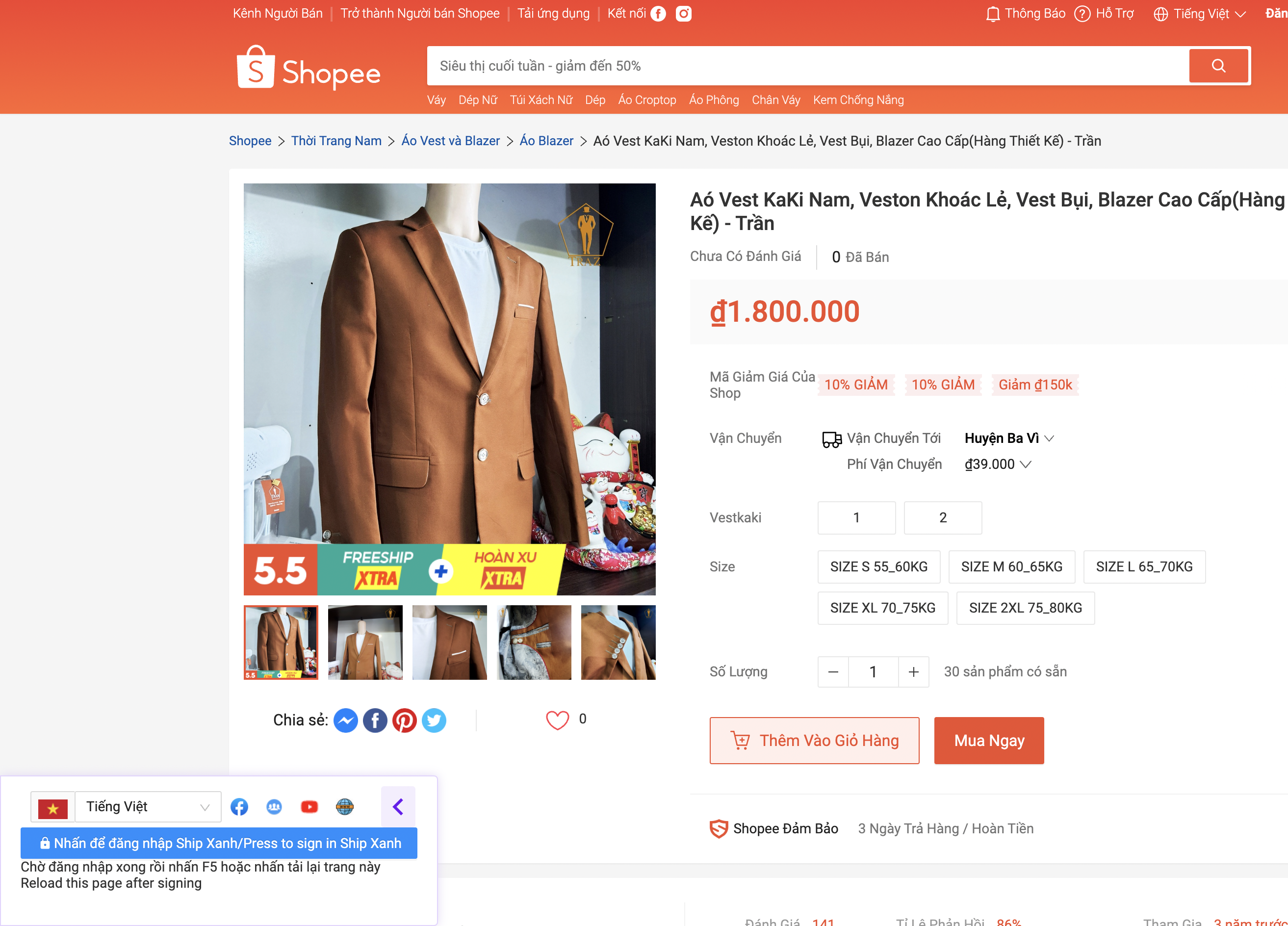
Bước 2: Lưu sản phẩm vào ShipXanh để chỉnh sửa trước khi đăng lên Woocommerce
Sau khi đăng nhập thành công, các bạn quay lại sản phẩm muốn copy. Chọn sàn để đăng, nếu các bạn muốn đăng lên WooCommerce thì chọn Woo, lên shopee chọn shopee (chọn nhiều sàn 1 lúc được ạ). Giá sản phẩm lúc lưu các bạn có thể chọn lấy theo giá khuyến mãi hoặc bỏ chọn nếu muốn lấy theo giá gốc. Sau đó bấm nút Lưu sản phẩm này.
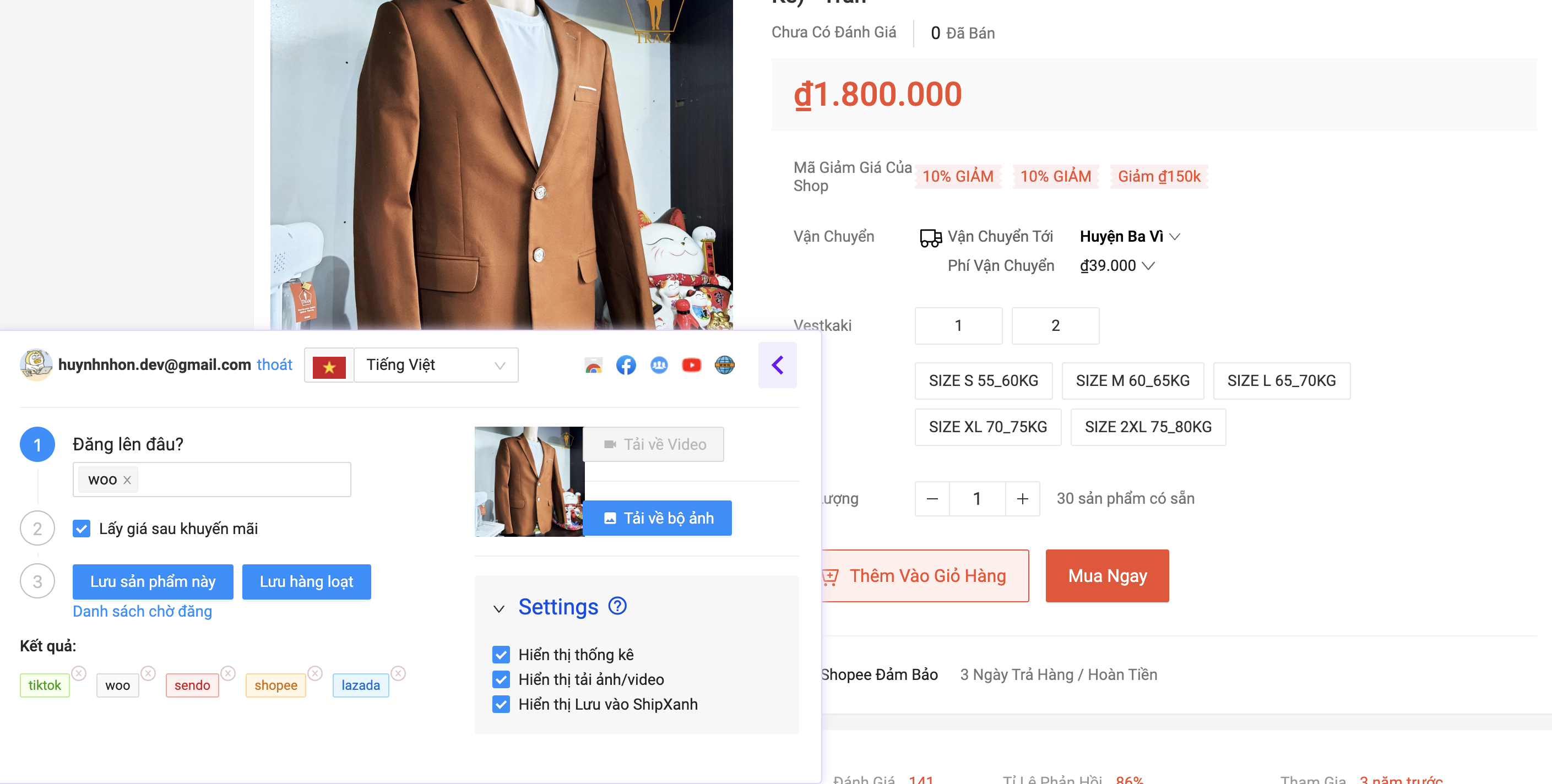
Sau khi lưu thành công nó sẽ có thông báo. Các bạn bấm Danh sách chờ đăng để vào danh sách chờ đăng. Hoặc vào website shop.shipxanh.com ạ.
Việc lưu sản phẩm các bạn cũng có thể lưu hàng loạt sản phẩm của shop đó bằng cách bấm nút Lưu hàng loạt nhé.
Hoặc nếu lúc lưu có luôn cân nặng, kích thước, sku, và lưu được cả những sản phẩm bị khoá, bị không hiển thị thì hãy vào kênh người bán > Danh sách tất cả sản phẩm sẽ thấy có chỗ lưu sản phẩm ở góc trái (f5 lại nếu không hiện).
Bước 3: Chỉnh sửa sản phẩm trước khi đăng lên sàn
Sau khi truy cập danh sách chờ đăng, các bạn chọn sàn WooCommerce, sau đó chọn shop. Nếu chưa có shop thì bấm Thêm Shop rồi làm theo hướng dẫn ạ.
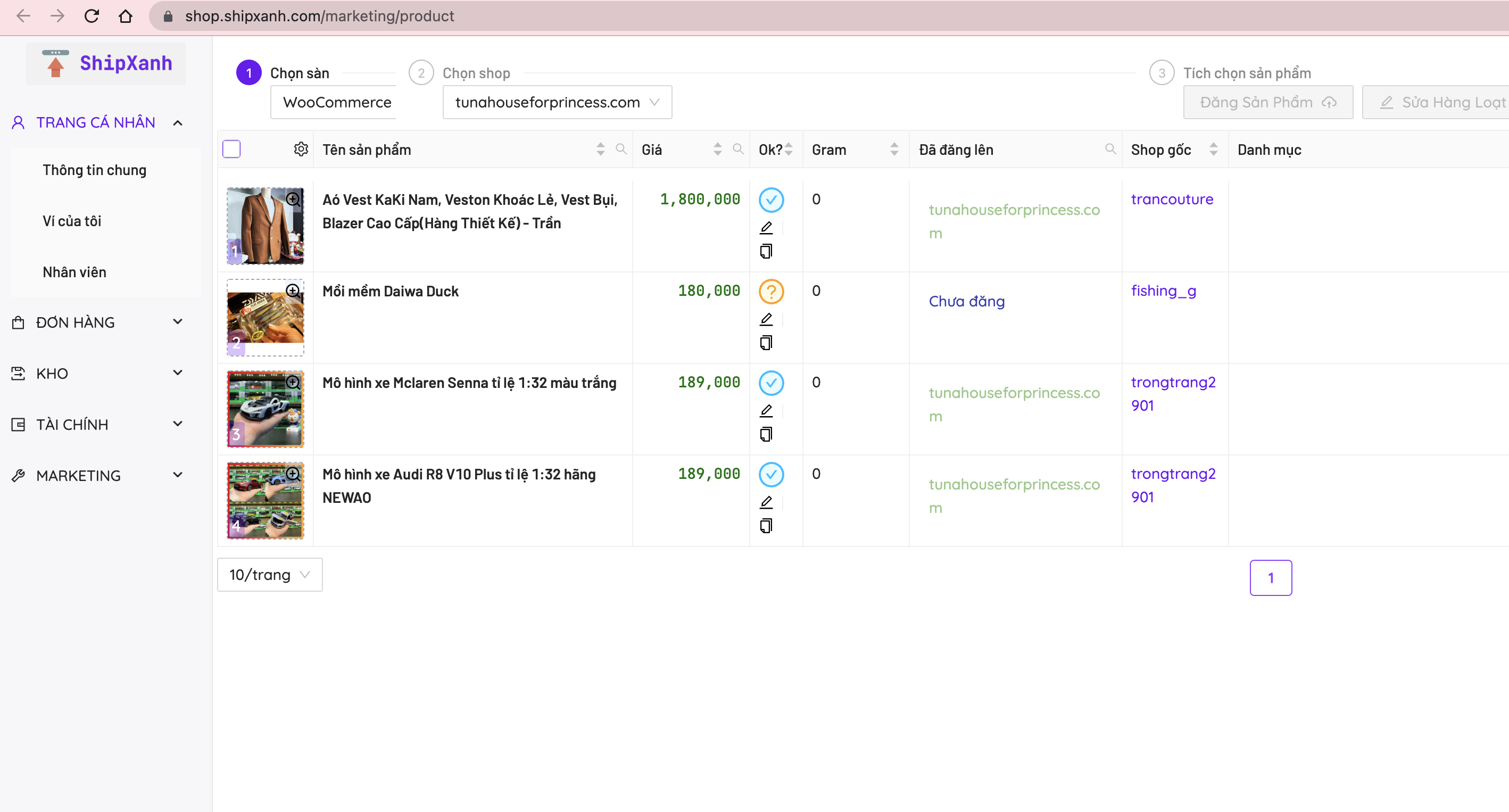
Các bạn sẽ thấy có những sản phẩm cột OK? là dấu ? màu da cam, đây là những sản phẩm không hợp lệ để đăng lên sàn (Thiếu danh mục, thiếu cân nặng, …) Các bạn cần sửa những sàn phẩm đó thành hợp lệ (tích xanh).
Để sửa sản phẩm các bạn có thể bấm biểu tượng hình cái bút ngay dưới dấu ? hoặc tích chọn sản phẩm (tích hết hoặc bấm vào hàng) sau đó chọn Sửa Hàng Loạt (cạnh nút đăng hàng loạt). Sửa xong nó báo xanh là được.
Bước 4: Đăng sản phẩm lên WooCommerce
Sau khi tích chọn các sản phẩm cần đăng, các bạn chỉ cần bấm nút Đăng sản phẩm sau đó đợi nó đăng lên là xong. Vào trang tất cả sản phẩm của woocomerce để xem có sản phẩm đó chưa?
Thế là xong. Vậy là chúng ta đã copy, đăng sản phẩm từ Shopee sang Woocomerce shop thành công rồi nhé.
Mọi thắc mắc, hỏi đáp, báo lỗi các bạn cứ nhắn tin trực tiếp đến fanpage shipxanh nhé